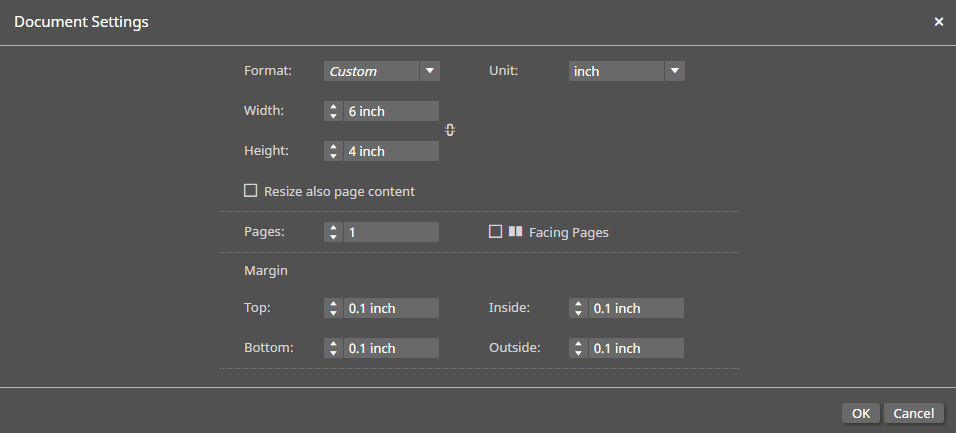dans la barre d'outils de SmartCanvas. La fenêtre Paramètres du document s'ouvre.
dans la barre d'outils de SmartCanvas. La fenêtre Paramètres du document s'ouvre.Lorsque vous personnalisez un produit SmartCanvas, il se peut que vous puissiez modifier certains paramètres du document, par exemple, changer la taille globale ou les marges. Les règles situées à gauche et en haut du produit indiquent toujours sa taille actuelle.
1. Cliquez sur  dans la barre d'outils de SmartCanvas. La fenêtre Paramètres du document s'ouvre.
dans la barre d'outils de SmartCanvas. La fenêtre Paramètres du document s'ouvre.
2. Examinez les informations contenues dans la fenêtre. Unité est l'unité de mesure utilisée pour les dimensions et les marges. Si nécessaire, sélectionnez une autre unité.
3. Si nécessaire, apportez les modifications décrites dans les étapes suivantes.
4. Si vous voulez modifier la taille du produit (dimensions) :
a. Spécifiez une taille de l'une des façons suivantes :
● Dans le champ Format , sélectionnez un format standard tel que Lettre ou A4. Les champs Largeur et Hauteur sont automatiquement définis.
● Pour une taille non standard, saisissez une Largeur et Hauteur.
b. Pour maintenir la relation proportionnelle entre la largeur et la hauteur (également connue sous le nom de rapport d'aspect), cliquez sur  . Cela permet d'éviter les distorsions.
. Cela permet d'éviter les distorsions.
c. Si vous voulez que le contenu de la conception soit redimensionné en fonction de la taille modifiée du produit, cochez la case Redimensionner également le contenu de la page.
5. Si le produit comporte plusieurs pages, la case à cocher Pages en regard peut être disponible. Cochez cette case si vous souhaitez afficher des pages opposées côte à côte.
6. Modifiez les marges Haut, Bas, Intérieur, ou Extérieur si nécessaire.
Remarque Les marges intérieures et extérieures s'appliquent lorsque vous avez plusieurs pages. La marge intérieure se situe à l'endroit où deux pages se font face ; la marge extérieure se situe du côté opposé et peut donc être à gauche ou à droite.
7. Cliquez sur OK.